様々なものを登録することが出来ます。
基本的な設定。
まず、検索バーのアイコンを押す。すると以下のようなメニューが出てくるので、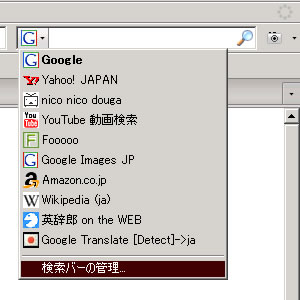
「検索バーの管理」を押す。
検索バーの管理のウィンドウの一番下、「検索エンジンを追加」を選択。
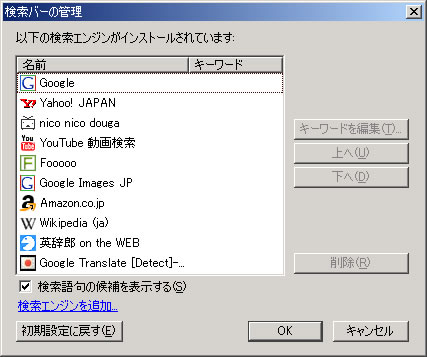
すると、Mozilla Japanの追加できる検索エンジンリストのページに飛びます。
Mozilla Japan – Firefox 用アドオン – 検索エンジン
そこで、追加したい検索エンジンをクリックし、
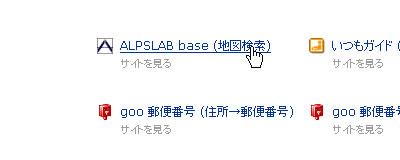
次いで出てくるメニューで「追加」を押すと、インストール完了。

検索バーのリストに追加されます。
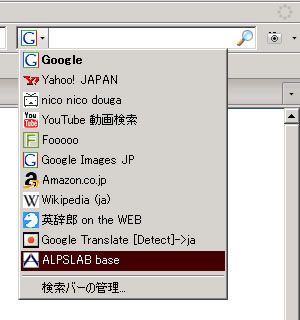
リストにない検索エンジンの追加。
Mozilla Japanのリストにある検索エンジンはホントに基本的なモノだけです。もっと他のウェブサービス(例えばニコニコ動画)を検索エンジンリストに加えたい場合には、
この発展である、Mycroft プロジェクト のページを利用すると便利です。
Mycroft Project: Search Engine Plugins – Firefox & IE7
ここでは、URLやサイト名で検索することで、
自分が欲しいものがあるかどうか調べることができます。
例えばgoogleで検索すると…
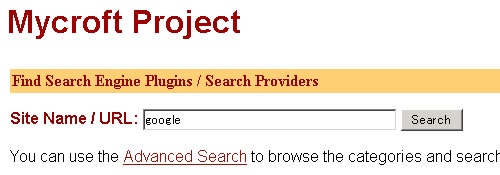
こんな感じ。
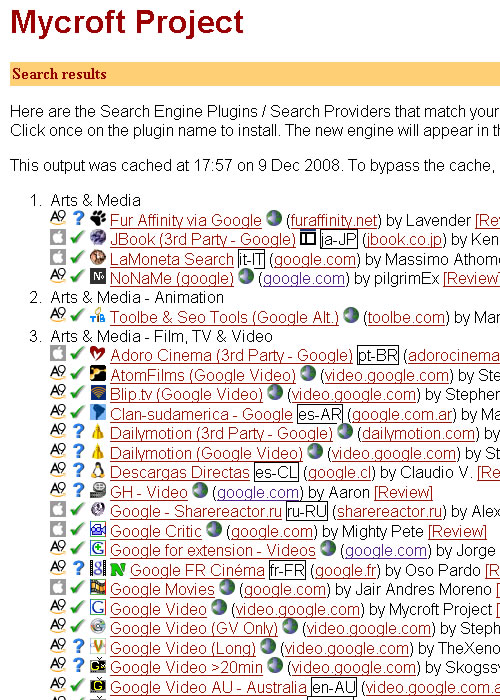
世界中のユーザが参画しているプロジェクトなのでとにかく検索結果が膨大なんですが、
僕が個人的に便利だなーと思って入れている検索エンジンを最後にまとめておきます。
英辞郎 on the WEB
僕が一番便利だと思っている英和・和英辞典。
特徴は、本気なのかネタなのかわからない豊富な例文集と、
単語から単語へリンクでたどっていけるユーザインターフェイス。
Google Translate [Detect]->ja
英語以外の場合はこれで。
入力した文章がどんなものか判別した上で和訳してくれます。
ロシア語の和訳に活躍中。かなり便利です。
nico nico douga
ニコニコ動画。基本。
動画検索エンジン Fooooo
様々な動画共有サイトの動画を横断的に検索できるウェブサービス。
こちらはMozilla公式のエンターテイメントより。
その他、TwitterやFlickrももちろんあります。
Mycroft Project: Twitter Search Engine Plugins – Firefox & IE7
Mycroft Project: Flickr Search Engine Plugins – Firefox & IE7
Flickrの場合は候補がいくつかありますが、
キーワード検索(Flickr)と、タグ検索(Flickr Tags)を選べばいいかな。
「(Thumbnails, Most Interesting)」と付いたものは、
検索結果をサムネイル一覧で見せてくれるのだけど、
Autopagerizeが効かないのでちょっと残念な感じ。
そんなところで。